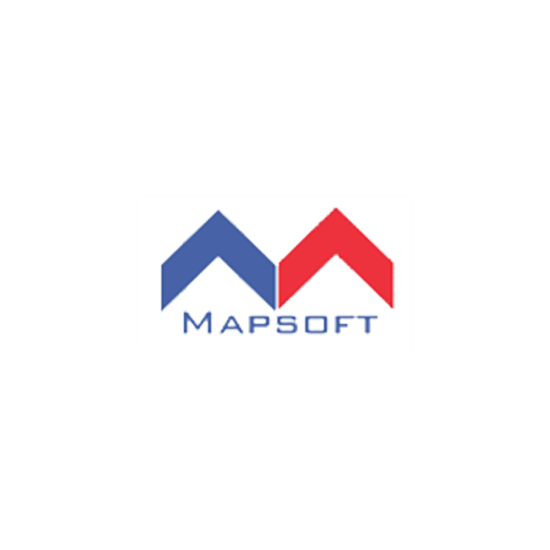
Mapsoft Automator
Outil de création de macros d’automatisation conçu pour travailler avec des documents Adobe PDF.
Automator est un outil d’automatisation robuste et puissant qui offre une solution professionnelle pour travailler avec les documents au format PDF (Portable Document Format) d’Adobe Acrobat sur votre ordinateur de bureau. C’est un outil de création de macros d’automatisation conçu pour être utilisé en conjonction avec les outils de publication Mapsoft, qui ont eux-mêmes été conçus pour aider les éditeurs et les auteurs à travailler avec des fichiers PDF.
Avec Automator, vous pouvez sélectionner une combinaison de plug-ins Mapsoft et créer une séquence d’actions. Chaque outil peut être ajouté à la liste plus d’une fois et chaque fois, il peut utiliser des paramètres différents. Les séquences de tâches peuvent être enregistrées et réutilisées, et chaque séquence peut être appliquée soit au document actuel, soit à une bibliothèque de documents.
Mapsoft Automator – Fonctionnalités
Automator est un outil d’automatisation robuste et puissant qui offre une solution professionnelle pour travailler avec les documents au format PDF (Portable Document Format) d’Adobe Acrobat sur votre ordinateur de bureau. C’est un outil de création de macros d’automatisation conçu pour être utilisé en conjonction avec les outils de publication Mapsoft suivants, qui ont eux-mêmes été conçus pour aider les éditeurs et les auteurs à travailler avec des fichiers PDF.
- AcroBatch: Une fonctionnalité très puissante qui rend la plupart des commandes de lot prises en charge dans Acrobat (via la fonctionnalité de séquence de lot d’édition) disponibles dans l’environnement Automator. Par exemple, vous pourriez automatiser des opérations JavaScript depuis Automator.
- BookMarker: Crée automatiquement un ensemble hiérarchique de signets. Des signets jusqu’à n’importe quel niveau imbriqué peuvent être créés, en fonction des en-têtes trouvés dans un document.
- ContentScaler: Modifie la taille du contenu des pages sans altérer les dimensions réelles de la page.
- DocuMerger: Vous permet de fusionner des fichiers PDF modèle avec le contenu de document existant.
- Flattener: Réduit considérablement Réduisez la taille de certains fichiers PDF en supprimant les parties actives telles que les boutons de navigation et les formulaires. Le flattener peut également déplacer le contenu des annotations (comme le contenu des formulaires et les balises) directement dans le document afin qu’il puisse être archivé ou consulté facilement.
- ImagePlacer: Appose des images dans divers formats sur votre (vos) document(s) PDF, soit en superposition sur le contenu existant, soit en tant que filigrane en dessous. Les images peuvent également être transparentes.
- Impress: Appose des tampons de texte sur le(s) fichier(s) sélectionné(s). Les tampons peuvent inclure des informations variables telles que la date/heure et la numérotation des pages, y compris les numéros de bates et les formats de chiffres romains.
- InfoSetter: Définit les options d’informations d’Acrobat, y compris le titre, le sujet, l’auteur, les mots-clés et l’URL de base utilisée pour les liens vers le World Wide Web (WWW).
- MaskIt: Cache/masque le contenu des zones sélectionnées dans une page ou une plage de pages.
- MediaSizer: Modifie la taille du support du document PDF sélectionné sans changer son contenu.
- OpenOptions: Gère les options d’ouverture de document d’Acrobat, y compris les options de vue initiale, de fenêtre et d’interface utilisateur.
- PageManager: Vous permet de créer un nouveau document PDF vierge. Vous pouvez également créer de nouvelles pages et spécifier leur taille, et supprimer, insérer et remplacer des pages existantes.
- PDFSplitter: Divise un grand document PDF en documents plus petits. En option, tous les liens préexistants dans le document original peuvent être conservés lorsque ce document est divisé en documents plus petits.
- SecuritySetter: Gère les options de sécurité d’Acrobat
Vous pouvez sélectionner l’un des outils Mapsoft ci-dessus pour une utilisation avec Automator, soit individuellement (sur un seul ou plusieurs documents) soit en combinaison les uns avec les autres. S’ils sont utilisés en combinaison, ils peuvent être utilisés dans n’importe quelle combinaison et ordre que vous souhaitez afin de créer une séquence d’actions (appelée configuration Automator) pour ces outils. Chaque outil peut être ajouté à cette séquence plus d’une fois, et chaque fois qu’il est utilisé, il peut avoir des paramètres différents. Cette séquence d’actions peut ensuite être appliquée à un document ou à une bibliothèque de documents. Les séquences de tâches peuvent être enregistrées et réutilisées.